Cara Mengaktifkan atau Menonaktifkan Enkripsi End-to-End di Zoom
Media Sosial / / August 04, 2021
Iklan
Media sosial selalu menjadi kontroversi untuk masalah privasi penggunanya. Selama bertahun-tahun kami telah melihat bagaimana berbagai aplikasi jejaring sosial meningkatkan pendirian mereka terkait privasi pengguna. Salah satu fitur umum dalam hal ini adalah enkripsi ujung ke ujung. Informasi yang dipertukarkan antara dua pihak atau lebih menjadi tidak dapat diakses oleh siapa pun kecuali pihak yang terlibat. Bahkan aplikasi tidak akan tahu informasi apa yang dipertukarkan. Baru-baru ini, Aplikasi konferensi zoom telah memperkenalkan fitur enkripsi ujung-ke-ujung.
Dalam panduan ini, saya telah menjelaskan cara mengaktifkan fitur ini jika Anda menggunakan Zoom. Selain itu, kami akan membahas batasan apa saja yang dibawa fitur ini. Saya juga telah memasang daftar platform yang mendukung dan tidak mendukung fitur ini. Dengan enkripsi, server Zoom tidak dapat mengetahui tentang pesan dan pertukaran informasi yang berlangsung antara penelepon konferensi. Selain itu, peretas, polisi, dan pihak ketiga lainnya juga tidak akan dapat mengakses informasi tersebut.

Daftar Isi
-
1 Mengaktifkan atau Menonaktifkan Enkripsi End-to-End dalam Zoom
- 1.1 Platform yang Didukung
- 1.2 Platform Tidak Didukung
- 1.3 Aktifkan Enkripsi End-to-end
- 1.4 Aktifkan Enkripsi End-to-end untuk Grup di Zoom
- 2 Apakah Mengaktifkan Enkripsi End-to-End pada Zoom Memiliki Kekurangan?
Mengaktifkan atau Menonaktifkan Enkripsi End-to-End dalam Zoom
Fitur enkripsi ujung-ke-ujung tersedia untuk pengguna Zoom premium dan gratis. Sebelumnya fitur tersebut hanya terbatas pada pengguna premium.
Iklan
Platform yang Didukung
- Windows
- macOS
- Android
- iOS
- iPadOS
- Ruang Zoom
Platform Tidak Didukung
Berikut adalah platform yang tidak didukung oleh enkripsi end-to-end Zoom.
- Zoom web klien
- Layanan pihak ketiga yang menggunakan Zoom SDK
- Pengguna Skype tidak dapat bergabung dengan konferensi online terenkripsi
Aktifkan Enkripsi End-to-end
- Gabung ke akun Zoom Anda
- Lalu pergi ke Pengaturan di panel sebelah kiri> Rapat tab
- Di bawah gulir ke bawah sampai Anda menemukan Izinkan Penggunaan Enkripsi Ujung-ke-ujung (Karena fitur ini masih dalam pengujian yang ketat, Anda akan melihat label Pratinjau Teknis di sampingnya.)

- Klik pada sakelar sakelar untuk mengaktifkannya (Anda juga dapat menggunakan langkah-langkah yang sama ini untuk menonaktifkan enkripsi ujung-ke-ujung.)
- Segera setelah Anda mengaktifkannya, Anda akan melihat kotak dialog yang meminta Anda untuk melakukannya masukkan nomor telepon Anda untuk otentikasi. Anda akan menerima kode verifikasi di ponsel Anda yang harus Anda masukkan untuk melanjutkan menggunakan layanan terenkripsi di Zoom.
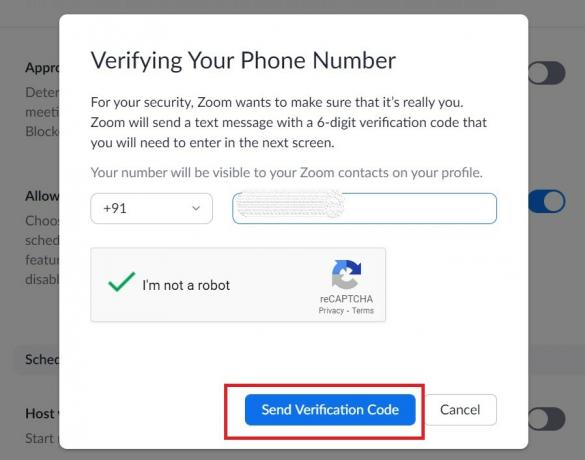
- Setelah memasukkan dan memverifikasi nomor Anda, Anda harus memilih di antara dua jenis enkripsi. Enkripsi yang ditingkatkan dan Enkripsi ujung-ke-ujung.

- Pilih Enkripsi ujung-ke-ujung
- Lalu klik Menyimpan
CATATAN: Jika Anda bertanya-tanya bagaimana cara mengetahui bahwa sesi online Anda dienkripsi atau tidak, maka Anda harus mencari simbol. Yang ini adalah simbol perisai hijau yang berisi kunci hitam di dalamnya. Ini berarti sesi tersebut dienkripsi secara end-to-end.
Aktifkan Enkripsi End-to-end untuk Grup di Zoom
- Masuk ke Zoom
- Di panel sebelah kiri klik manajemen pengguna

- Di bawah klik itu Manajemen Grup [grup dapat diaktifkan dengan menggunakan paket Zoom premium]
- Pilih grup Anda
- Lalu di bawah Pengaturan > pergi ke Pertemuan
- Seperti yang kami lakukan sebelumnya, dengan cara yang sama Anda harus mengaktifkan enkripsi ujung ke ujung untuk grup Zoom.
Apakah Mengaktifkan Enkripsi End-to-End pada Zoom Memiliki Kekurangan?
Ya, setelah Anda mengaktifkan enkripsi ujung-ke-ujung, ada beberapa fitur yang tidak dapat Anda gunakan. Saya telah membuat daftar yang sama di bawah ini
- Bergabung dalam rapat sebelum tuan rumah
- Ruang istirahat
- Transkripsi langsung
- Rekaman awan
- Obrolan pribadi 1: 1
- Streaming
Jadi, begitulah cara Anda dapat mengaktifkan enkripsi ujung ke ujung yang serba baru di Zoom. Privasi pengguna selalu penting dan ada baiknya Zoom memahaminya dan meluncurkan fitur enkripsi untuk semua penggunanya.
Panduan Lain tentang Zoom,
Iklan
- Cara Bermain Monopoli di Aplikasi Konferensi Zoom
- Cara Menggunakan Aplikasi Zoom Meeting di PC
- Apa Breakout Rooms in Zoom: Cara Mengaktifkannya
- Pecahkan Masalah Audio di Zoom
Swayam adalah seorang blogger teknologi profesional dengan gelar Magister Aplikasi Komputer dan juga memiliki pengalaman dengan pengembangan Android. Dia adalah pengagum setia Stock Android OS. Terlepas dari blog teknologi, dia suka bermain game, bepergian dan bermain / mengajar gitar.



